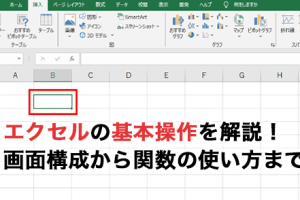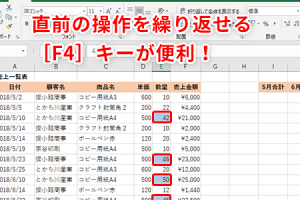Excel固まった状態を即解消する裏技
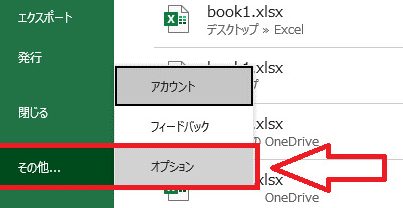
Excelを使用している際に、突然アプリケーションが固まってしまうことはありませんか?作業中のデータが消えてしまう可能性があり、非常にストレスを感じますよね。そんな時に役立つのが、Excelの固まりを即座に解消する裏技です。この記事では、Excelが固まった際の対処法や、再び同じ問題が発生しないための予防策について詳しく解説します。初心者でも簡単に実践できる方法をご紹介しますので、ぜひ参考にしてください。Excelのトラブルを解消し、スムーズな作業環境を取り戻しましょう。
Excelが固まる原因と即解消するための基本的なアプローチ
Excelが固まった状態になることは、作業の効率を大きく低下させる可能性があります。このような状況に陥ったとき、即座に問題を解消するための方法を知っておくことは非常に重要です。Excelが固まる原因は多岐にわたりますが、主な原因としては、大量のデータ処理、複雑な数式、不適切な設定などが挙げられます。これらの原因に対処することで、Excelの固まりを解消することができます。
Excelの固まりを即解消する最初のステップ
Excelが固まったとき、まず試すべきことは、タスクマネージャーを開いてExcelのプロセスを終了させることです。これにより、Excelが消費しているリソースを解放し、再起動することができます。
- Ctrl + Shift + Escを押してタスクマネージャーを開きます。
- プロセス一覧からMicrosoft Excelを選択し、「タスクの終了」をクリックします。
- Excelを再起動して、問題が解消されたかどうかを確認します。
Excelのファイルサイズを小さくするための対策
大きなExcelファイルは、処理に時間がかかり、固まりやすくなります。ファイルサイズを小さくするために、不要なデータの削除や画像の圧縮を行うことができます。
- 未使用のワークシートや不要なデータを削除します。
- 画像を圧縮してファイルサイズを削減します。
- ピボットテーブルやグラフなどのオブジェクトを最適化します。
Excelの数式を最適化する方法
複雑な数式は、Excelの処理速度を低下させる原因となります。数式を最適化することで、Excelの固まりを解消することができます。
- 配列数式の使用を避け、通常の数式を使用します。
- VLOOKUP関数をINDEX/MATCH関数に置き換えます。
- 不必要な計算を避けるために、IFERROR関数を使用します。
Excelの設定を見直してパフォーマンスを向上させる
Excelの設定を見直すことで、パフォーマンスを向上させることができます。具体的には、自動計算の設定やハードウェアグラフィックアクセラレータの設定を変更することができます。
- 自動計算を手動に変更して、計算の頻度を減らします。
- ハードウェアグラフィックアクセラレータを無効にして、パフォーマンスを向上させます。
- Excelのオプションで、詳細設定を変更してパフォーマンスを最適化します。
定期的なメンテナンスでExcelの固まりを予防する
定期的なメンテナンスを行うことで、Excelの固まりを予防することができます。具体的には、Excelの更新やWindowsの更新を行うことが重要です。
- Excelの更新を行って、最新の機能とパフォーマンスの改善を利用します。
- Windowsの更新を行って、システムの安定性を向上させます。
- ディスクのクリーンアップやディスクのデフラグを行って、システムのパフォーマンスを維持します。
詳細情報
Excelの固まった状態とは何ですか?
Excelがフリーズしたり、応答しない状態になることを指します。この状態になると、通常の操作ができなくなり、作業が止まってしまいます。
固まったExcelを即解消する方法はありますか?
タスクマネージャーを使用してExcelを強制終了することができます。また、Ctrl + Alt + Deleteキーでタスクマネージャーを開き、Excelのプロセスを終了させることもできます。
Excelが固まる原因は何ですか?
大量のデータ処理や複雑な数式、アドインの不具合などが原因でExcelが固まることがあります。また、メモリ不足やソフトウェアの不具合も原因のひとつです。
Excelが固まらないようにするにはどうすればいいですか?
定期的な保存やデータの分割、アドインの無効化などを行うことで、Excelが固まるリスクを減らすことができます。また、ソフトウェアの更新やPCのメンテナンスも有効です。